Карти Google: як знайти координати місця

Подивіться, як знайти координати будь-якої точки світу на Картах Google для Android, Windows і iPadOS.
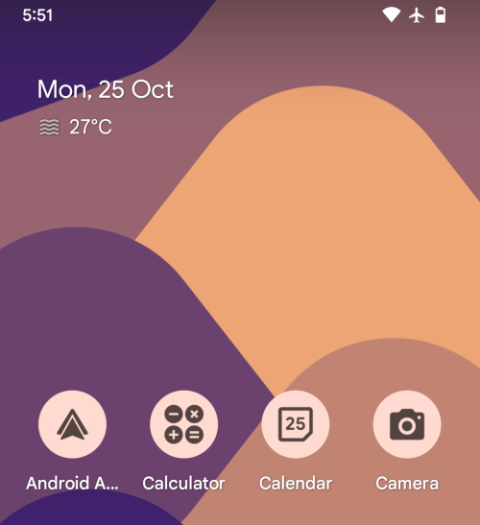
Кольори є найбільш значущим виразом, коли мова заходить про дизайн, і якщо є одне слово, яке може підсумувати те, як Android 12 виглядає на телефоні Pixel, це «барвистий». З моменту свого найбільшого успіху в Android 5 Lollipop Google щороку лише мізерно змінював свою мобільну ОС, але цього року компанія внесла найбільшу зміну за допомогою Material You – динамічного механізму створення тем, який змінює всі кольори користувальницького інтерфейсу вашої системи до тих, що вибрані вами.
Material You дозволяє налаштовувати кольори різних системних елементів, як-от інтерфейсу додатка, фону налаштувань, панелі сповіщень, плиток швидкого налаштування, панелі пошуку , клавіатури та віджетів , але, мабуть, найприємнішою зміною у версії Android цього року є тематичні значки – опція, яка використовує Material Ви використовуєте механізм для застосування акцентованих кольорів до значків програм на головному екрані. У цій публікації ми поговоримо про те, що таке тематичні значки, як вони працюють і як їх використовувати в Android 12 на смартфоні Pixel.
Пов’язане: як зберегти та поділитися зображеннями з екрана «Останні» на Android 12
Що таке тематичні значки на Android 12?
Коли ви змінюєте шпалери на Android 12, весь інтерфейс вашого Pixel змінюється відповідно до його кольорів, щоб він динамічно доповнював ваші шпалери. Зміни інтерфейсу користувача не обмежуються лише інтерфейсом користувача, але Google також переніс деякі з них у свій Pixel Launcher, який тепер отримав нову функцію під назвою «Тематичні значки».
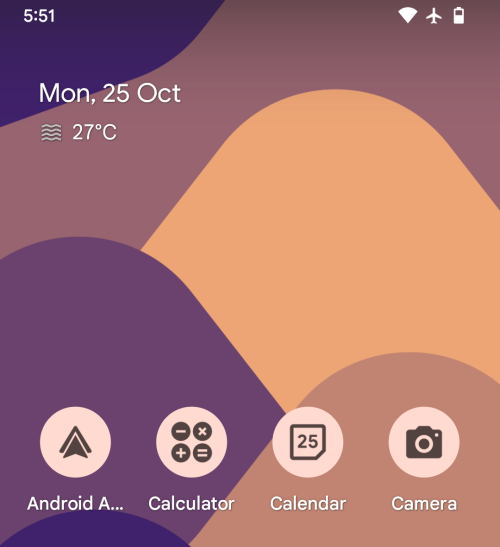
Тематичні значки — це спосіб Google застосувати акцентовані кольори з ваших шпалер до значків програм на головному екрані. Якщо цю функцію ввімкнено, піктограми програм набувають двоколірного вигляду з яскравішим фоном і темнішими елементами для логотипу. Доступ до цієї функції можна отримати з програми «Шпалери та стиль», яка сама зазнала трансформації на Android 12.
Пов’язане: Як вибрати акцентні кольори шпалер у темі Android 12
Як працюють тематичні значки?
Тематичні значки використовують ті самі алгоритми виділення кольорів, що й Material You, щоб вибирати кольори з ваших шпалер і вибирати з них кольори акцентів. Щоб тематичні значки працювали, Google розділив дизайн піктограм програми на дві частини – фон піктограми та контур значка або логотип.
Коли ввімкнено параметр Тематичні значки, Android вибирає яскравий, найбільш домінуючий колір із ваших шпалер і застосовує його до фону значка (колір, який займає все коло значка). Що стосується логотипу значка, система вибере найтемніший відтінок ваших шпалер або контрастний більш темний відтінок домінуючого кольору. Таким чином у вас буде двоколірна піктограма для всіх піктограм програм на головному екрані, тож усі програми матимуть однакові кольори зі змінами, застосовними лише до їхніх логотипів.
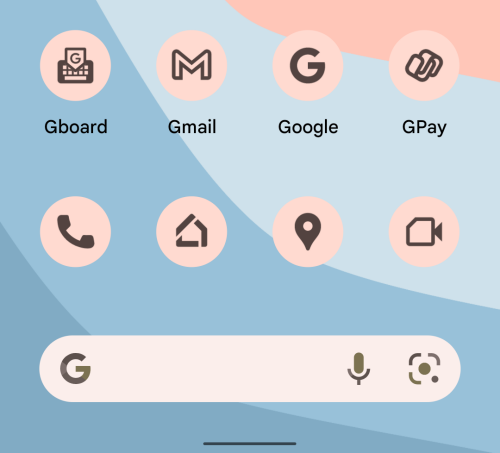
Коли ви ввімкнете темний режим на своєму пристрої Pixel, кольори фону та контуру значка змінюються місцями. Коли темний режим увімкнено, фон значка програми тепер використовує найтемніший колір акценту з ваших шпалер, а його контур тепер матиме яскравий колір на темному тлі.

Пов’язане: Як додати віджет Material You Clock на головний екран на Android 12
Які програми підтримують тематичні значки на Android 12?
Тематичні піктограми вперше з’явилися в перших бета-версіях Android 12, а також доступні як бета-функція в офіційній версії, яка була випущена для користувачів Pixel минулого тижня. На момент написання статті ви можете застосовувати тематичні піктограми до всіх власних програм, розроблених Google. Ці значки матимуть той самий логотип, що й раніше, за винятком оригінального кольору чи фону логотипу.
Цього не можна сказати про програми сторонніх розробників, доступні на вашому телефоні, і Google ще не надала загальнодоступний API, необхідний для використання функцій тематичних значків. Що ще важливіше, виникає питання, чи захоче компанія, щоб кожен користувач щодня змінював її логотип. Це також може створити проблеми для брендів, які мають схожі логотипи, оскільки не буде певного кольору, якого вони зможуть дотримуватися, якщо вони виберуть тематичні значки.
Однак наразі, якщо ви бажаєте демонструвати лише програми Google на головному екрані Pixel Launcher, ви можете не додавати програми сторонніх розробників і використовувати програми Google на головному екрані. Таким чином, ваші програми доповнюватимуть фон головного екрана незалежно від того, які шпалери ви виберете чи який режим (світлий чи темний) ви використовуєте.
Як увімкнути тематичні значки на Android 12
Якщо ви хочете застосувати піктограми додатків, натхненних Material You, на головному екрані в Android 12, ви можете ввімкнути тематичні значки, спершу перейшовши на екран «Шпалери та стиль». Щоб потрапити туди, розблокуйте свій Pixel і довго натисніть порожню область на головному екрані. Коли з’явиться додаткове меню, виберіть опцію «Шпалери та стиль».

Усередині екрана «Шпалери та стиль» прокрутіть униз і ввімкніть перемикач «Тематичні значки».
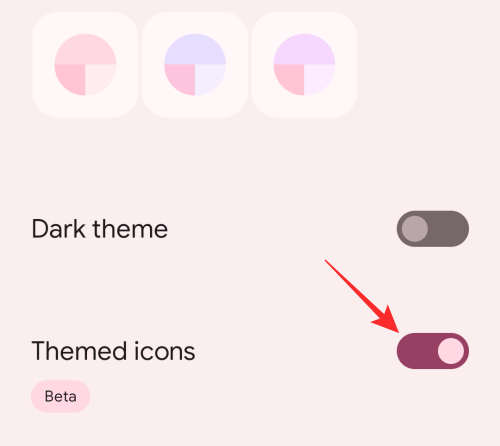
Тепер у полі попереднього перегляду вище ви побачите попередній перегляд піктограм на основі Material You.
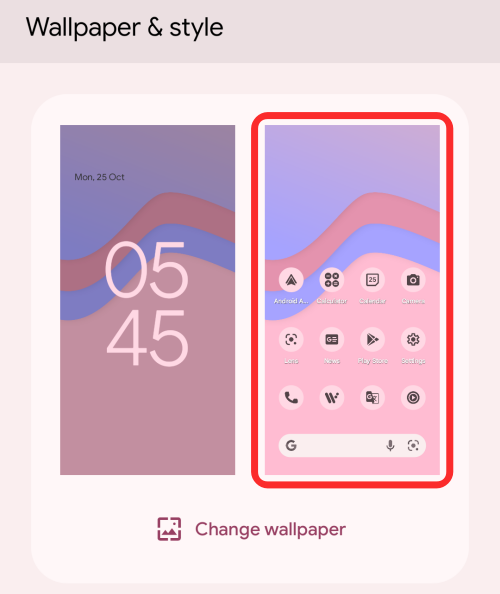
Тепер ви можете повернутися на головний екран і побачите тематичні значки на основі ваших шпалер, застосованих до програм Google.
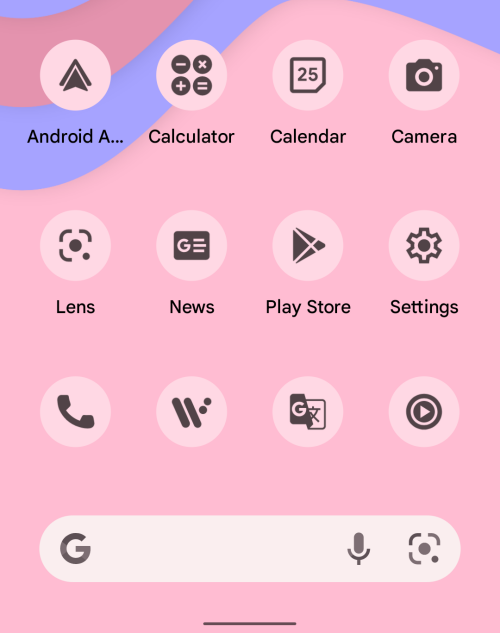
Як увімкнути темний режим для тематичних значків
Тематичні значки також можуть змінювати кольори, коли ви вмикаєте темний режим на Android 12. Ви можете ввімкнути темний режим на екрані «Шпалери та стиль», утримуючи головний екран і вибравши опцію «Шпалери та стиль» у додатковому меню.

На наступному екрані ви можете ввімкнути темний режим на своєму Pixel, увімкнувши перемикач «Темна тема».
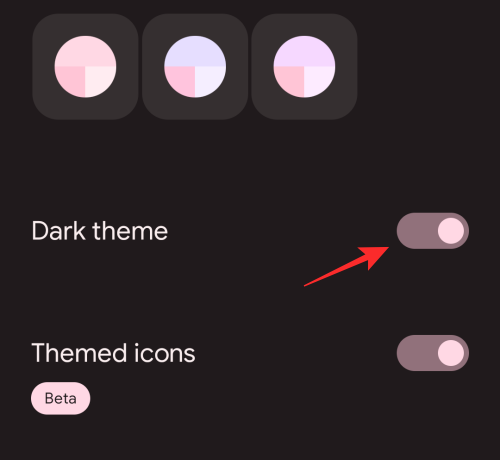
У верхній частині екрана ви побачите попередній перегляд головного екрана.
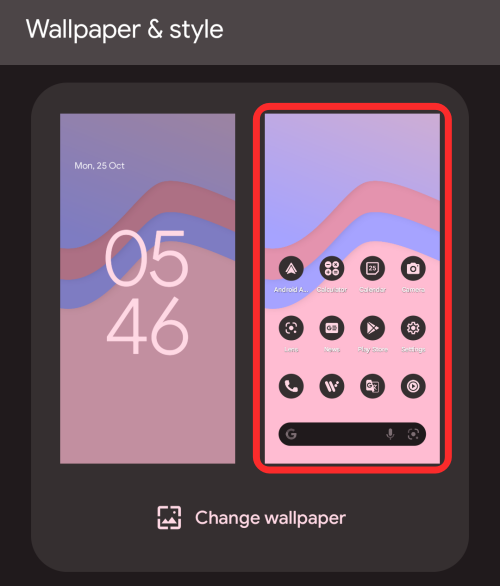
Крім того, ви можете ввімкнути темний режим на Android 12, провівши вниз від верхньої частини домашнього екрана, щоб відкрити панель сповіщень, а потім торкніться плитки «Темна тема» вгорі.
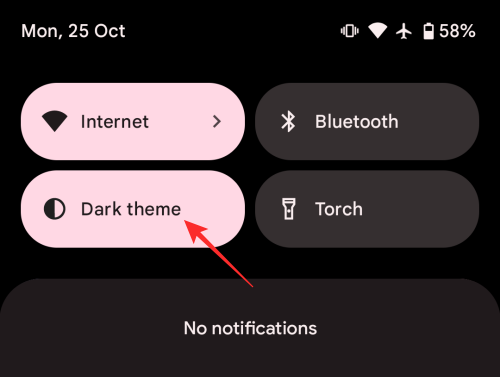
Коли застосовано темну тему, програми, які підтримують «Тематичні значки», тепер переключатимуться на темніший фон із яскравим відтінком для логотипів.
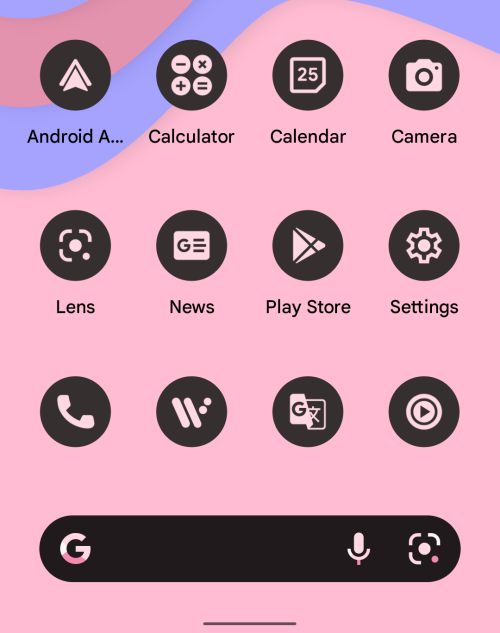
Як змінити колір акценту тематичних значків
За замовчуванням Material You вибирає найбільш домінуючий колір шпалер як колір акценту для тематичних значків на головному екрані. Однак, якщо вас не влаштовує колір, застосований як основна тема в Android 12, ви можете змінити це на екрані «Шпалери та стиль».
Щоб змінити колір акценту для тематичних значків, натисніть і утримуйте порожню область на головному екрані та виберіть опцію «Шпалери та стиль».

На цьому екрані ви побачите чотири або менше кольорових палітр на основі кольорів, наявних у шпалерах у розділі «Кольори шпалер». Ви можете вибрати будь-який із цих кольорів як акцентну тему для значків програм, просто торкнувшись їх. Якщо ви виберете акцентний колір для тематичних піктограм, він буде показаний у вікні попереднього перегляду у верхній частині екрана «Шпалери та стиль».
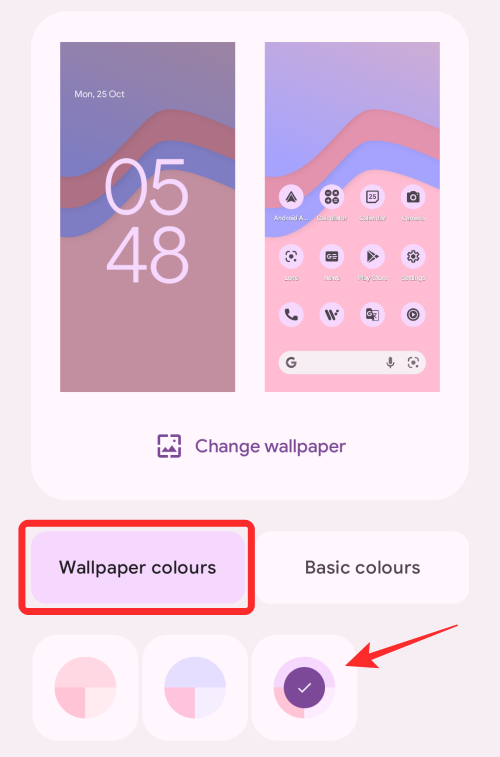
Вибираючи акцентний колір на цьому екрані, ви повинні знати, що тематичні піктограми застосовуватимуть колір із верхньої половини кола палітри, який ви вибираєте в розділі «Кольори шпалер».
Окрім кольорів Material You, ви також можете вибрати кольори за замовчуванням як акценти для тематичних піктограм у розділі «Основні кольори» на екрані «Шпалери та стиль». Якщо ви обираєте це, ви можете вибрати лише синій, зелений, фіолетовий і коричневий кольори.
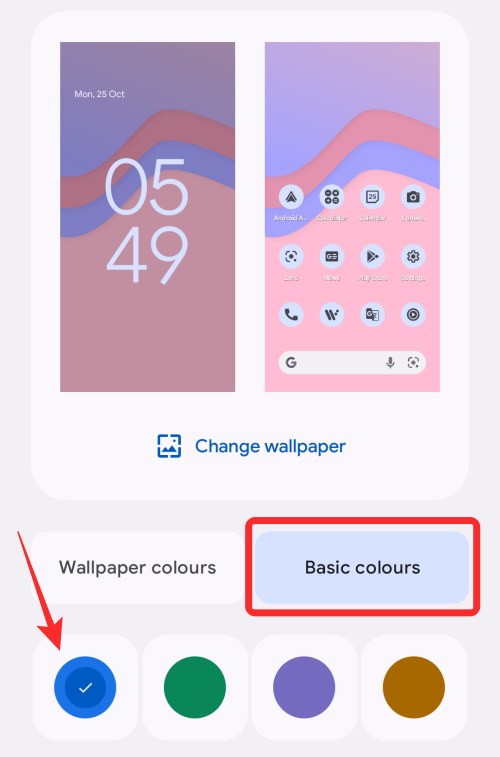
Як змінити параметри кольору акценту на Android 12
Якщо ви не задоволені параметрами акцентного кольору на екрані «Шпалери та стиль», єдиний інший спосіб знайти альтернативні кольори для тематичних піктограм — це змінити фоновий малюнок на Android 12. Для цього відкрийте екран «Шпалери та стиль» і потім торкніться опції «Змінити шпалери» внизу вікна попереднього перегляду.
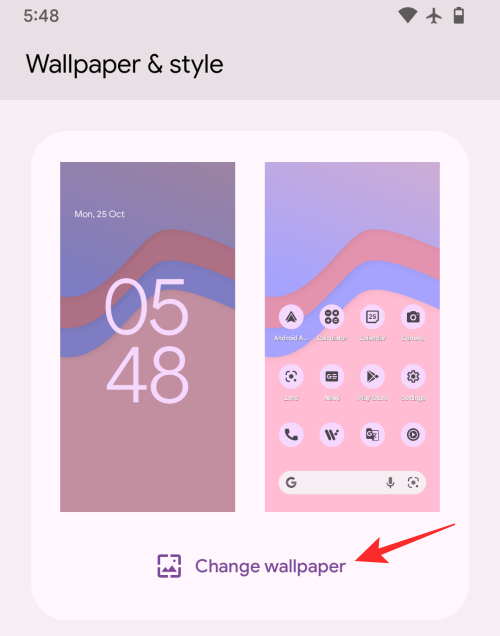
На наступному екрані ви можете вибрати фоновий малюнок, який хочете застосувати, із стандартних параметрів.
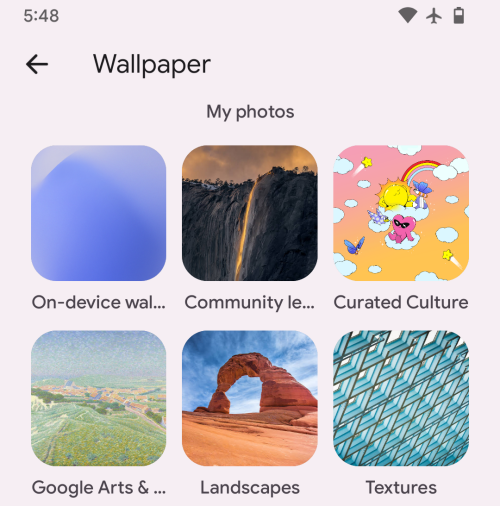
Коли ви змінюєте шпалери на своєму Pixel, тематичні піктограми застосовуватимуться автоматично, якщо цю опцію ввімкнено на екрані «Шпалери та стиль».
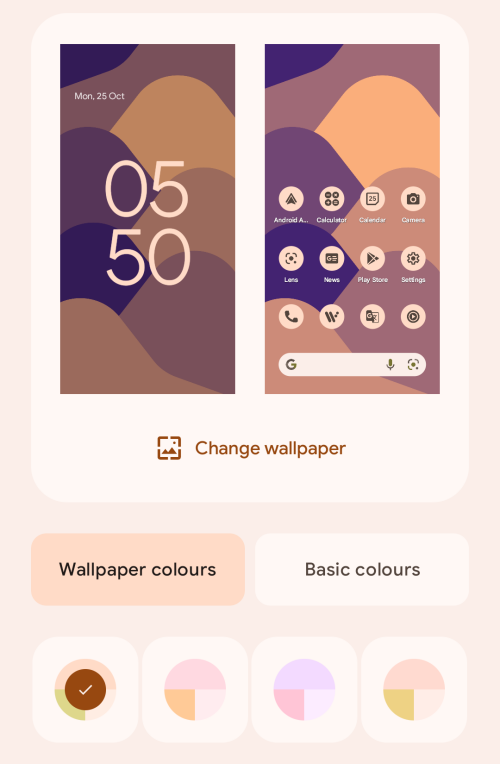
Акцентні кольори також змінюватимуться для будь-якого іншого зображення, яке ви застосовуєте як фон, і не обмежується лише фоном, доступним на екрані «Шпалери та стиль» на Android 12.
Що ще можна тематизувати за допомогою Material You на Android 12
Окрім тематичних піктограм, Android 12 застосовує механізм оформлення тем Material You до інших частин системи, таких як панель сповіщень, плитки швидкого налаштування, екран блокування, налаштування, значки меню налаштувань, віджети, перемикачі, рідна клавіатура (Gboard) та інші програми Google встановлено на вашому пристрої.
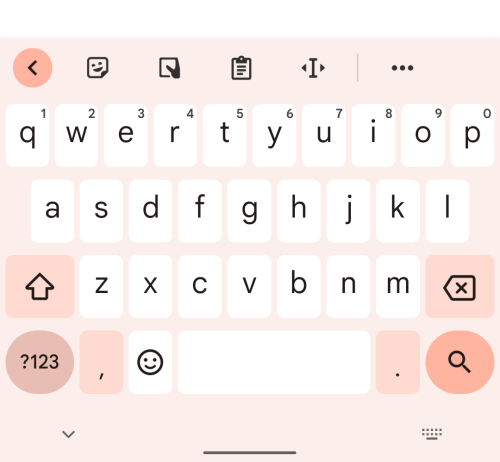
Всередині Android є деякі інші невеликі елементи, які також мають дотик до налаштувань Material You. Серед них медіаплеєр на панелі сповіщень, логотип Google на панелі пошуку, повзунок гучності, акцентоване меню ярликів додатків, загальносистемний темний режим, сторінка Discover на головному екрані тощо.
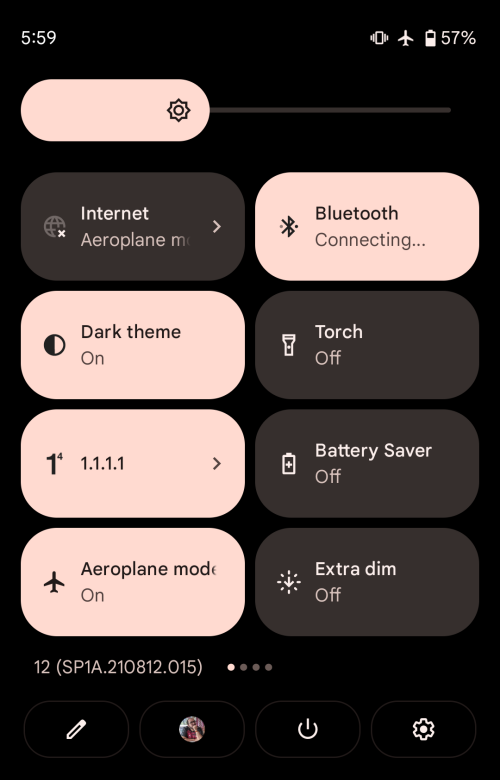
Окрім змін системного інтерфейсу користувача та програм Google, ви також можете побачити динамічну тему Material You, застосовану до інтерфейсів програм, створених сторонніми розробниками. Програми, які підтримують Material Ви матимете яскравіший фон інтерфейсу користувача у верхній/нижній частині з темним текстом і перемикачами за замовчуванням. Інтерфейс зміниться на темніший відтінок акцентного кольору шпалер із яскравими значками та текстовими елементами.
Це все, що вам потрібно знати про тематичні значки на Android 12.
ПОВ'ЯЗАНІ
Подивіться, як знайти координати будь-якої точки світу на Картах Google для Android, Windows і iPadOS.
Як більше не бачити повідомлення про місцезнаходження в Chrome на Android, Windows 10 або iPad.
Подивіться, які кроки потрібно виконати, щоб отримати доступ до вмісту Карт Google і видалити його. Ось як стерти старі карти.
Samsung Galaxy S24 продовжує інноваційну спадщину Samsung, пропонуючи користувачам бездоганний інтерфейс із покращеними функціями. Серед його багатьох
Смартфони серії Samsung Galaxy S24 із елегантним дизайном і потужними функціями є популярним вибором для користувачів, які хочуть користуватися Android найвищого рівня.
Ось кілька програм, які ви можете спробувати, щоб допомогти вам виконати новорічну обіцянку за допомогою пристрою Android.
Щоб Google не зберігав майбутні записи, виконайте кілька простих кроків. Якщо ви думаєте, що Google уже зберіг деякі, подивіться, як ви можете стерти свої аудіо.
Galaxy S24, останній флагманський смартфон Samsung, знову підняв планку мобільних технологій. Завдяки передовим функціям, приголомшливий
Дізнайтеся, що таке Telegram і чим вони відрізняються від груп.
Детальний посібник зі знімками екрана про те, як встановити домашню сторінку за замовчуванням у версіях Google Chrome для настільних комп’ютерів або мобільних пристроїв.








